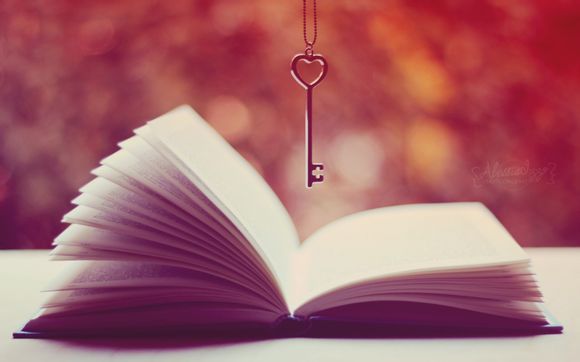
在数字化时代,网络安全变得尤为重要,而设置正确的密码是保障网络安全的第一步。今天,我们就来详细讲解如何设置D-Link路由器的密码,确保您的网络环境更加安全可靠。
一、登录D-Link路由器管理界面
1.打开您的计算机,连接到D-Link路由器。
2.打开浏览器,在地址栏输入“192.168.0.1”或“192.168.1.1”,这是D-Link路由器的默认管理地址。
3.输入管理员用户名和密码,默认用户名为“admin”,密码也为“admin”。如果之前更改过,请使用更改后的信息。二、进入路由器设置界面
1.登录成功后,您将进入D-Link路由器的管理界面。
2.在界面上找到“无线设置”或“无线设置”选项,点击进入。三、设置无线安全密码
1.在“无线设置”页面,找到“安全设置”或“安全选项”。
2.在“安全设置”中,选择“WA/WA2-SK(TKI/AES)”,这是目前较为安全的加密方式。
3.在“安全密钥(密钥)”栏中输入您想要设置的密码。请确保密码足够复杂,包含大小写字母、数字和特殊字符。
4.点击“保存”或“应用”按钮,设置生效。四、其他安全设置
1.在“无线设置”中,还可以设置“隐藏SSID”,即隐藏无线网络名称,增加安全性。
2.在“高级设置”中,可以设置MAC地址过滤,仅允许指定的设备连接网络。五、注意事项
1.请务必记住您设置的密码,一旦忘记,可能需要重置路由器到出厂设置。
2.定期更换密码,以保证网络安全。
3.在设置密码时,尽量避免使用过于简单或常见的密码,如“123456”、“admin”等。通过以上步骤,您已经成功设置了D-Link路由器的密码。这不仅能够保护您的网络不受未经授权的访问,还能确保您的个人信息安全。希望**能帮助到您,如果您在使用过程中遇到任何问题,欢迎随时咨询。
1.本站遵循行业规范,任何转载的稿件都会明确标注作者和来源;
2.本站的原创文章,请转载时务必注明文章作者和来源,不尊重原创的行为我们将追究责任;
3.作者投稿可能会经我们编辑修改或补充。